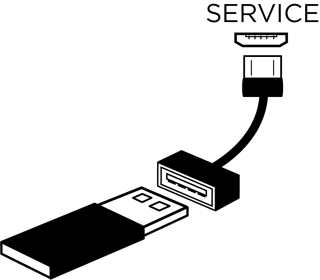Cada cierto tiempo, habrá actualizaciones disponibles para tu sistema SoundTouch. Cuando haya una actualización disponible, la aplicación SoundTouch te solicitará que la actualices una vez que la abras. También puedes comprobar manualmente si hay una actualización disponible en la aplicación SoundTouch si sigues los pasos que se indican a continuación:
Se aplica a:
En la aplicación SoundTouch, selecciona Menú (≡) > Configuración > Configuración del altavoz. En computadoras de escritorio y tablets, si no se puede ver el icono del Menú (≡), es posible que ya se haya abierto el menú deslizante
Selecciona ACTUALIZAR. Si el botón ACTUALIZAR aparece atenuado, no hay una actualización disponible para tu sistema
Nota: Las actualizaciones se lanzan en tandas, por lo tanto, no todos los usuarios reciben actualizaciones al mismo tiempo. A partir de su fecha de lanzamiento, la actualización puede tardar hasta 2 semanas en estar disponible para tu sistema.
Si experimentas problemas con una actualización, puedes actualizar manualmente el sistema a través de los pasos que se indican a continuación.
Necesitarás un cable USB A a micro USB para realizar estos pasos.
Selecciona el enlace a continuación para descargar el archivo de actualización
Cuando se te indique, haz clic en GUARDAR para guardar el archivo Update.stu en el escritorio (sin cambiar el nombre del archivo). Si no ves la indicación, es posible que el archivo se haya descargado automáticamente. Busca el archivo Update.stu en el encabezado o el pie de página de la ventana del navegador, o en la carpeta Descargas
En el navegador web, ve a la dirección http://203.0.113.1:17008/update.html
Nota: Este enlace solo funcionará si el sistema está encendido y conectado a un puerto USB de la computadora
En la ventana de selección de archivos, busca y selecciona el archivo Update.stu que descargaste en el paso 2. Una vez seleccionado, el nombre del archivo aparece en el campo situado a la derecha del botón "ELEGIR ARCHIVO"
Haz clic en "CARGAR" y espera mientras se instala la actualización:
El estado de la actualización se mostrará en una barra de progreso en la ventana del navegador
Después de instalarse, el sistema se reiniciará
Si no dispones de un cable USB A a micro USB, también puedes actualizar el sistema con una unidad de memoria USB. Necesitarás un adaptador USB A hembra a micro USB macho para realizar la actualización.
Selecciona el enlace a continuación para descargar el archivo de actualización
Cuando se te indique, haz clic en GUARDAR para guardar el archivo Update.stu en el escritorio (sin cambiar el nombre del archivo). Si no ves la indicación, es posible que el archivo se haya descargado automáticamente. Busca el archivo Update.stu en el encabezado o el pie de página de la ventana del navegador, o en la carpeta Descargas
Copia el archivo de actualización en una unidad USB
- Inserta una unidad USB en un puerto USB de tu computadora
- Copia o arrastra y suelta el archivo Update.stu en la unidad USB
- Expulsa la unidad USB del puerto USB
Desconecta el cable de alimentación del sistema
Sigue presionando los botones y vuelve a conectar el cable de alimentación del sistema
Suelta los botones después de tres segundos
Espera hasta cinco minutos mientras se actualiza el sistema. Después de finalizar la actualización, se reiniciará. Las luces LED de la parte frontal del altavoz se mostrarán alternadamente para indicar que el altavoz se está reiniciando
Después de que se reinicie el sistema, desconecta la unidad USB